Jos haluat tallentaa työkirjan kopion OneDrive tietokoneesta, sinun on ensin ladattava se.
Kun olet ladanut työkirjan, voit avata työkirjan ja tehdä siihen muutoksia, jos sinulla on Excelin työpöytäsovellus. Eikö sinulla ole Excelin työpöytäsovellusta? Ei hätää; kokeile sitä Office.com.
Toimi seuraavasti:
-
Valitse Tiedosto>tallenna nimellä > lataa kopio.
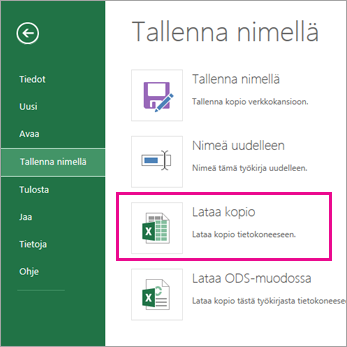
-
Jos Excel kysyy, avataanko vai tallennetaanko työkirja, valitse Tallenna.
Huomautus: Jos valitset Tallenna-näkymänsijaan Avaa,työkirja avautuu suojatussa näkymässä. Selaimestasi riippuen sinulta ei ehkä kysytä tätä.
Voit avata joko työkirjan tai työkirjan sisältävän kansion. Avaa kansio, jos haluat nimetä työkirjan uudelleen tai siirtää sen toiseen sijaintiin.
Työkirjan avaaminen
Avaa työkirja seuraavasti:
-
Kun olet ladanut työkirjan, valitse >avaa.
-
Valitse keltaisessa suojatussa näkymäpalkissaOta muokkaus käyttöön.
-
Valitse Tiedosto > Tallenna nimellä ->Selaa.
-
Valitse kansio, johon haluat tallentaa työkirjan.
-
Kirjoita tiedoston nimi Tiedostonimi-ruutuun.
Kansion avaaminen
Kun olet ladanut työkirjan, valitse Avaa kansio ja tee jokin seuraavista:
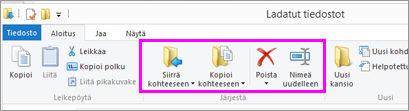
-
Jos haluat nimetä työkirjan uudelleen, valitse työkirja, valitse Nimeä uudelleenja kirjoita uusi nimi.
-
Jos haluat siirtää työkirjan, valitse työkirja, valitse Siirrä kohteeseenja valitse uusi sijainti.
Huomautus: Valintanauhan on oltava Näkyvissä Lataukset-ikkunassa, jotta näet uudelleennimeämis- ja siirtoasetukset. Jos et näe valintanauhaa, valitse Näytä-välilehti ikkunan yläreunassa (katso yllä olevaa kuvaa) ja valitse sitten oikealla 










